La mayoría de los usuarios siguen utilizando Hojas de cálculo de Google y otras opciones tradicionales para gestionar los datos de sus hojas de cálculo. Aunque es una solución excelente y sencilla para la mayoría de las empresas, se complica cuando se desea crear gráficos de líneas u otros tipos de gráficos.
A menudo puede resultar abrumador y requerir algo de ayuda, especialmente si eres principiante. Para ayudarte, aquí tienes una guía paso a paso sobre cómo hacer un gráfico de líneas en Hojas de cálculo de Google.
Te guiaremos a través del proceso de creación, exploraremos las buenas prácticas para crear gráficos impactantes e incluso exploraremos opciones alternativas para ayudarte a realizar el trabajo de forma más rápida y eficiente.
⏰ Resumen de 60 segundos
- Los gráficos de líneas representan gráficamente puntos de datos a lo largo del tiempo, lo que los hace ideales para mostrar tendencias y cambios, como las ventas mensuales o el tráfico de un sitio web
- Ventajas de los gráficos de líneas: ayudan a identificar tendencias, realizar un seguimiento del progreso, comparar conjuntos de datos y simplificar datos complejos para una comunicación clara
- Crear un gráfico de líneas en Hojas de cálculo de Google: Paso 1: Prepara tu conjunto de datos en un formato de tabla claro Paso 2: Resalta el intervalo de datos para el gráfico Paso 3: Abre el editor de gráficos a través de «Insertar» > «Gráfico» Paso 4: Selecciona «Gráfico de líneas» entre las opciones de tipo de gráfico Paso 5: Si lo deseas, mueve el gráfico a una hoja separada Paso 6: Personaliza los títulos, los ejes y el estilo del gráfico Paso 7: Publica o comparte el gráfico
- Paso 1: Prepara tu conjunto de datos en un formato de tabla claro
- Paso 2: Resalta el intervalo de datos para el gráfico
- Paso 3: Abre el editor de gráficos a través de «Insertar» > «Gráfico»
- Paso 4: Selecciona «Gráfico de líneas» en las opciones de tipo de gráfico
- Paso 5: Si lo deseas, mueve el gráfico a una hoja separada
- Paso 6: Personaliza los títulos, los ejes y el estilo del gráfico
- Paso 7: Publicar o compartir el gráfico
- Utiliza formatos visuales adecuados, rótulos claros y mantén la claridad para evitar el desorden y conseguir gráficos de líneas eficaces
- Limitaciones de Hojas de cálculo de Google: integraciones limitadas, problemas de rendimiento con conjuntos de datos grandes y dificultades en la colaboración en tiempo real
- ClickUp como alternativa: ofrece funciones avanzadas para crear gráficos de líneas y colaborar en ellos, con actualizaciones en tiempo real e integración con herramientas de gestión de proyectos
- ClickUp ofrece una solución integral para la visualización de datos y la gestión de proyectos, mejorando la colaboración y la eficiencia
- Paso 1: Prepara tu conjunto de datos en un formato de tabla claro
- Paso 2: Resalta el intervalo de datos para el gráfico
- Paso 3: Abre el editor de gráficos a través de «Insertar» > «Gráfico»
- Paso 4: Selecciona «Gráfico de líneas» en las opciones de tipo de gráfico
- Paso 5: Si lo deseas, mueve el gráfico a una hoja separada
- Paso 6: Personaliza los títulos, los ejes y el estilo del gráfico
- Paso 7: Publicar o compartir el gráfico
¿Qué es un gráfico de líneas?
Un gráfico de líneas es una representación gráfica de números o puntos de datos que cambian con el tiempo. Es ideal para mostrar tendencias y cambios a lo largo del tiempo (por ejemplo, cifras de ventas mensuales, tráfico de un sitio web durante un año, etc.).
El eje horizontal (eje x) suele representar el tiempo o las categorías, mientras que el eje vertical (eje y) muestra los valores de datos correspondientes. Se pueden crear utilizando herramientas sencillas de visualización de datos o herramientas de hojas de cálculo como Hojas de cálculo de Google, Microsoft Excel, etc.
Los gráficos de líneas ofrecen varias ventajas para las empresas, entre las que se incluyen:
- La capacidad de identificar tendencias: los gráficos de líneas revelan patrones y fluctuaciones en los datos, lo que te permite identificar tendencias de crecimiento, posibles problemas o variaciones estacionales
- Realiza un seguimiento del progreso: Supervisa el progreso hacia tus metas visualizando los cambios a lo largo del tiempo. Ya se trate del rendimiento de una campaña de marketing o de los hitos de un proyecto, los gráficos de líneas ofrecen una imagen clara del movimiento
- Comparar conjuntos de datos: los gráficos de líneas te permiten comparar conjuntos de datos en paralelo en el mismo gráfico. Esto ayuda a analizar el rendimiento de diferentes departamentos, líneas de productos o estrategias de marketing mediante una visualización sencilla
- Obtenga una imagen clara: los gráficos de líneas simplifican los datos complejos, lo que facilita la comunicación de información relevante a las partes interesadas, especialmente en informes o presentaciones
Cómo hacer un gráfico de líneas en Hojas de cálculo de Google
Ahora que ya conoce el poder de los gráficos de líneas, veamos cómo crearlos con Hojas de cálculo de Google, una herramienta familiar para muchas empresas. Aquí tiene una guía paso a paso:
Paso 1: Crea un conjunto de datos en Hojas de cálculo de Google
Empieza por preparar los datos que deseas utilizar para crear un gráfico de líneas. Organiza tus datos en un formato de tabla claro y conciso, sin datos faltantes ni celdas en blanco. Asegúrate de que cada columna represente una sola serie de datos, con rótulos en la primera fila para definir los puntos de datos.

Paso 2: Selecciona tus datos
Resalte todo el intervalo de datos que desea incluir en el gráfico, incluyendo los puntos de datos y sus rótulos.

Paso 3: Abre el editor de gráficos
Vaya al menú «Insertar» y seleccione «Gráfico». Hojas de cálculo de Google generará automáticamente un tipo de gráfico predeterminado.

Paso 4: Elige la opción de gráfico de líneas

En las opciones de tipo de gráfico que aparecen a la derecha, selecciona «Gráfico de líneas» para convertir el gráfico predeterminado en un gráfico de líneas. Puedes elegir un gráfico de líneas normal, un gráfico de líneas suaves o gráficos de líneas múltiples, según tus necesidades. Una vez que hayas terminado, haz clic en la opción Insertar gráfico.
Paso 5: Mueve el gráfico a una hoja separada (opcional)

Aunque el nuevo gráfico se creará en la misma hoja, puedes moverlo a una hoja separada. Esto te ayuda a separar los datos y la visualización, e incluso puedes utilizar la opción «mover a hoja propia» de Hojas de cálculo de Google para crear una hoja separada en la misma hoja de cálculo.
Paso 6: Personalizar

Aunque Hojas de cálculo de Google genera un gráfico básico, puedes personalizarlo para que sea más claro y tenga un mayor impacto. Estos son algunos aspectos clave que debes tener en cuenta:
Títulos

Añade títulos claros y concisos con tu fuente, tamaño, formato y color de texto preferidos para que el gráfico resulte más atractivo a la vista.
Títulos para los ejes (x e y)

Al igual que el título, también puedes editar los títulos de los ejes, incluidos el «Título del eje horizontal» y el «Título del eje vertical» o los rótulos X e Y para que coincidan con los datos de tu gráfico. La idea es hacerlo más atractivo a la hora de comunicar información.
Estilo de gráfico

En el editor de gráficos, también puedes ir a la sección «Editar estilo de gráfico» para modificar la fuente, el color del borde, el color de fondo y mucho más.
Paso 7: Pulsa «Publicar»

Una vez que tengas tu gráfico de líneas, puedes compartirlo con tu equipo o con partes interesadas externas gestionando las opciones de uso compartido. También puedes publicar el gráfico o descargarlo en tu documentación.
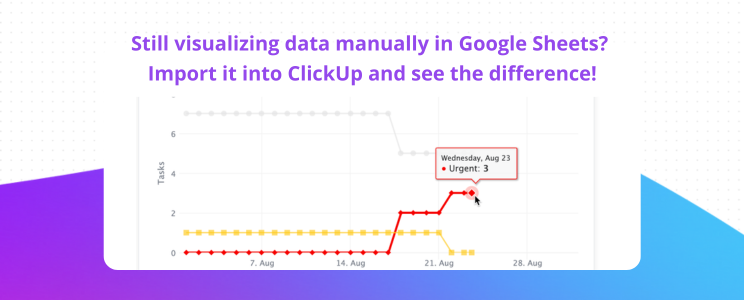
Consejos para crear un gráfico de líneas en Hojas de cálculo de Google
Debes seguir algunas pautas para garantizar que los datos tengan un aspecto atractivo y comuniquen la información. A continuación te ofrecemos algunos consejos para crear gráficos de líneas impactantes:
Elegir los formatos visuales adecuados
Al crear gráficos de líneas para varias entidades, los colores distintivos ayudan a realizar el seguimiento y comparar cada entidad. Utilice líneas gruesas y colores fuertes que contrasten entre los elementos.
Variaciones de líneas
Se pueden utilizar diferentes estilos de línea (continua, discontinua, punteada) para diferenciar visualmente los conjuntos de datos. Esto mejora la legibilidad y ayuda a los espectadores a identificar fácilmente las tendencias de cada serie de datos.
Usa rótulos claros
Asegúrate de que tu gráfico define claramente cada rótulo. Estos incluyen:
- Título del gráfico: Asigna a tu gráfico un título claro y conciso que refleje con precisión la información que se presenta
- Rótulos de los ejes: etiqueta los ejes x e y con títulos descriptivos que definan las unidades que se miden (por ejemplo, «Equipo de ventas (USD)» o «Visitantes del sitio web (mensuales)»)
- Rótulos de series de datos: si tu gráfico incluye varias líneas que representan diferentes conjuntos de datos, asegúrate de que cada línea tenga un rótulo claro y distinto en la leyenda
Claridad frente a desorden
Las cuadrículas pueden mejorar la legibilidad al proporcionar puntos de referencia visuales, especialmente en gráficos complejos con muchos puntos de datos. Sin embargo, un exceso de cuadrículas puede crear confusión y restar impacto al gráfico en su conjunto. Por lo tanto, ten en cuenta la complejidad de tus datos y la jerarquía visual cuando utilices cuadrículas.
Utiliza las opciones de formato del editor de gráficos de Hojas de cálculo de Google para ajustar el tamaño de la fuente, el grosor de las líneas y los estilos de los marcadores. Un formato coherente en todo el gráfico crea un aspecto profesional y pulido y, en el mejor de los casos, debería estar sincronizado con las directrices de tu marca.
Limitaciones del uso de Hojas de cálculo de Google para crear un gráfico de líneas
Aunque el gráfico de líneas de Hojas de cálculo de Google ofrece una opción cómoda y accesible para crear gráficos de líneas básicos y otras visualizaciones, tiene limitaciones. Las funciones básicas de este software de hojas de cálculo y entrada de datos pueden quedarse cortas cuando se trata de datos complejos y visualizaciones avanzadas.
Algunas de estas limitaciones son:
1. Falta de integraciones
Aunque Hojas de cálculo de Google es ideal para la creación básica de gráficos, carece de funciones avanzadas y ofrece pocas integraciones. Solo hay dos formas de importar datos:
- Introducir los datos manualmente en la hoja
- Importando una hoja de cálculo prediseñada desde otra herramienta
Importar o exportar datos de otras herramientas a Hojas de cálculo de Google puede resultar complicado. Los gráficos de líneas de Hojas de cálculo de Google limitarán tus opciones si deseas utilizar funciones avanzadas y herramientas de visualización de datos con IA para trabajar con tus datos.
2. Se ralentiza al manejar conjuntos de datos complejos
Imagina trabajar en hojas con millones de registros. Trabajar con Hojas de cálculo de Google puede resultar difícil si tienes un conjunto de datos enorme que se actualiza constantemente.
En Hojas de cálculo de Google, cada hoja nueva tiene 26 000 celdas (1000 filas y 26 columnas) de forma predeterminada, por defecto. Puedes aumentar este número a unas 5 000 000 de celdas, pero experimentarás retrasos o fallos frecuentes mucho antes de alcanzar esta cifra. Por lo tanto, debes encontrar un software alternativo para diagramas de flujo o descargar este pesado conjunto de datos para su visualización.
3. Limitación de la colaboración en tiempo real
¿Trabaja a menudo con un equipo en sus gráficos o conjuntos de datos, actualizándolos y realizando cambios en tiempo real? Esto es posible con el mejor software de pizarra, lo que lo convierte en la opción ideal para la lluvia de ideas. Sin embargo, con Hojas de cálculo de Google, la colaboración en tiempo real y las actualizaciones de un gráfico son casi imposibles.
Aunque Hojas de cálculo de Google permite algunas funciones de edición colaborativa, el trabajo en equipo en tiempo real en gráficos puede resultar complicado y engorroso. Esto puede dificultar el análisis eficiente de los datos en entornos empresariales dinámicos.
Conoce ClickUp: una alternativa mejor a Hojas de cálculo de Google
Los gráficos de líneas suelen ir más allá de la simple representación o creación de gráficos de dependencia. Las organizaciones suelen utilizarlos para realizar un seguimiento de los cambios a lo largo del tiempo, hacer lluvias de ideas utilizando los datos y convertir el gráfico de un formato a otro en función de las necesidades.

ClickUp es un software de gestión de proyectos todo en uno que simplifica el diseño, la visualización y la edición de gráficos de líneas. Ofrece plantillas de gráficos gratuitas y paneles personalizados de ClickUp que te permiten visualizar tus datos en múltiples formatos.
Aquí tienes una guía rápida para configurar un panel en ClickUp.
También incluye funciones avanzadas que te permiten ir más allá de los gráficos de líneas simples, como la posibilidad de:
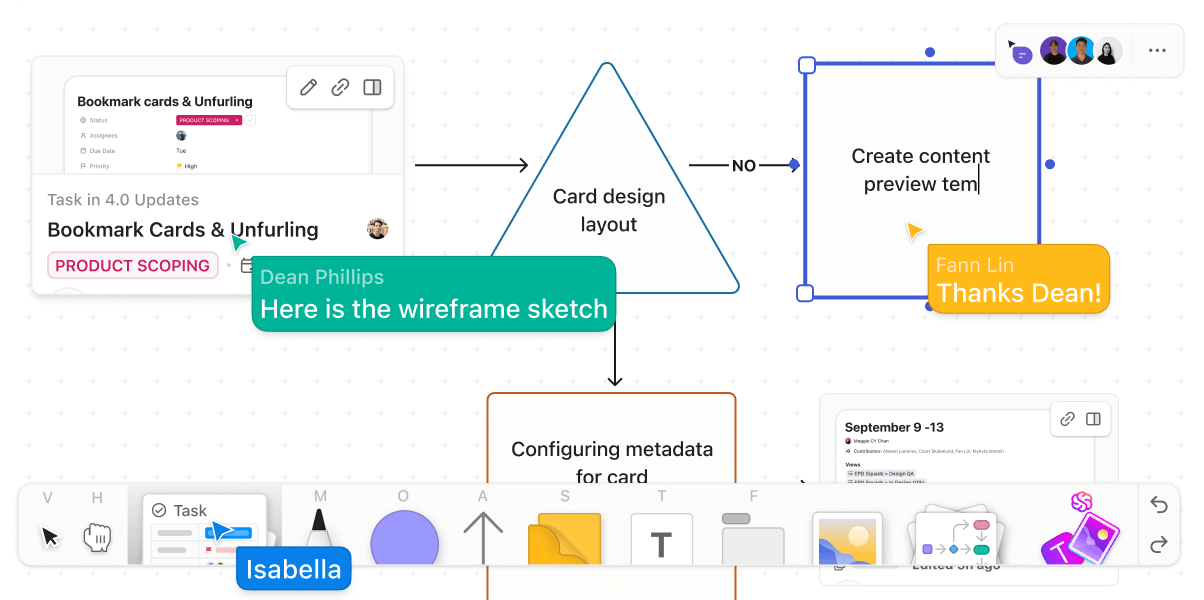
- Crea gráficos de líneas y haz lluvias de ideas con ClickUp Whiteboards, un lienzo para las ideas y los flujos de trabajo del equipo. Puedes crear mapas mentales, añadir notas e incluso vincularlos a tareas, archivos, documentos y mucho más. Esto te ayuda a visualizar el contenido, crear gráficos de líneas y añadir contexto con solo unos clics.
- Colabora en tiempo real utilizando gráficos y datos, asegurándote de que todos estén en la misma página y de que las decisiones se basen en la información más reciente. Los miembros del equipo pueden editar y actualizar gráficos de líneas simultáneamente, lo que acelera el proceso de análisis de datos
- Utiliza la vista Tabla de ClickUp para crear gráficos de líneas ultrarrápidos y otras bases de datos visuales para cualquier proyecto. Incluye múltiples vistas que te permiten editar datos de forma masiva, crear tablas adaptables y crear una base de datos sin código
- Ve más allá de los gráficos de líneas simples explorando la amplia biblioteca de opciones de gráficos, que incluye gráficos de barras, gráficos circulares y diagramas de dispersión, para encontrar la representación visual perfecta para cualquier conjunto de datos

ClickUp te permite crear gráficos de líneas informativos y aprovecharlos dentro de un potente entorno de trabajo de gestión de proyectos. Imagina integrar tus gráficos de líneas con tareas, hojas de ruta y flujos de trabajo, creando un hub central para la toma de decisiones basada en datos y la ejecución de proyectos.
📮ClickUp Insight: Los trabajadores del conocimiento envían una media de 25 mensajes al día en busca de información y contexto. Esto indica que se pierde una cantidad considerable de tiempo desplazándose, buscando y descifrando conversaciones fragmentadas en correos electrónicos y chats. 😱
Ojalá tuvieras una plataforma inteligente que conectara tareas, proyectos, chat y correos electrónicos (¡además de IA!) en un solo lugar. ¡Pero la tienes!
Preguntas frecuentes (FAQ)
1. ¿Cómo se crea un gráfico de líneas en Hojas de cálculo de Google con dos conjuntos de datos?
Para crear un gráfico de líneas con dos conjuntos de datos en Hojas de cálculo de Google, puedes seguir los pasos que se indican a continuación:
- Selecciona los datos para los que deseas crear un gráfico de líneas y asegúrate de que estén en columnas separadas con rótulos en la primera fila
- Resalta todo el intervalo de datos, incluidos los dos conjuntos de datos y sus rótulos en la primera fila y la primera columna
- Ve a la pestaña «Insertar» y selecciona «Gráfico»
- En la pestaña «Configuración», selecciona «Gráfico de líneas» en la sección «Tipo de gráfico»
- Una vez seleccionados, Hojas de cálculo de Google generará automáticamente un gráfico con dos líneas que representan cada conjunto de datos
- Utiliza el editor de gráficos para diferenciar las líneas con colores y estilos, añadir rótulos a los ejes y series de datos, y ajustar el título del gráfico para mayor claridad
2. ¿Cómo creo un gráfico de líneas en Hojas de cálculo de Google?
Para crear un gráfico de líneas en Hojas de cálculo de Google, puedes seguir los pasos que se indican a continuación:
- Abre una hoja de cálculo de Google y asegúrate de que contiene los datos para los que deseas crear un gráfico de líneas
- Selecciona los datos y los encabezados de columna que deseas incluir en el gráfico
- Ve a la pestaña «Insertar» y selecciona «Gráficos»
- En «Tipo de configuración», selecciona «Gráfico de líneas» en la sección Tipo de gráfico
- Confirma los datos y ajusta el intervalo u otras variaciones según sea necesario
3. ¿Cuáles son algunas de las limitaciones de crear gráficos de líneas en Hojas de cálculo de Google?
Aunque Hojas de cálculo de Google es ideal para gráficos de líneas básicos, puede que no funcione para conjuntos de datos muy complejos. Por ejemplo, si debe crear gráficos de líneas para bases de datos dinámicas en las que los datos cambian en tiempo real o con requisitos de personalización avanzados, puede que haya opciones mejores que Hojas de cálculo de Google.
4. ¿Se pueden añadir puntos de datos directamente en un gráfico de líneas en Hojas de cálculo de Google?
No. Hojas de cálculo de Google no permite añadir datos directamente a un gráfico de líneas existente. Para actualizar tu gráfico de líneas, tendrás que actualizar la tabla en la hoja de cálculo y, a continuación, actualizar el gráfico en el editor de gráficos para obtener el gráfico actualizado.
5. ¿Los miembros del equipo también pueden actualizar los gráficos de líneas en tiempo real en Hojas de cálculo de Google?
Sí. Tu equipo puede actualizar de forma colaborativa los datos de la tabla original y del gráfico de líneas. Sin embargo, la edición en tiempo real de gráficos con múltiples partes interesadas a menudo puede ser difícil y propensa a errores. En su lugar, puedes utilizar una hoja de cálculo colaborativa y una solución de gestión de proyectos como ClickUp. Ofrece una experiencia colaborativa más fluida en la que los miembros del equipo pueden editar y actualizar gráficos simultáneamente.

